在本练习中,您将使用由其临街面处的角度定义的线段陆续再拆分地块。
本练习上接练习 2:使用自由形式段再拆分地块。
指定地块创建设定
- 打开 Parcel-1C.dwg(位于教程图形文件夹中)。
- 单击选项卡
 面板
面板  下拉式菜单
下拉式菜单  查找。
查找。 - 在“地块布局工具”工具栏上,单击
 。
。 - 指定以下参数:
请注意,当指定每个参数时,将在“地块布局工具”窗口的底部显示预览图形。
调整地块大小
自动布局
- 最小面积:7000.00
- 最小临街面:40.0000
- 在偏移处使用最小临街面:是
- 临街面偏移:20.0000
- 最小宽度:40.0000
- 最小深度:50.0000
- 使用最大深度:是
- 最大深度:200.0000
- 多重解决方案首选项:使用最小面积
- 自动模式: 关闭
- 剩余分布:在最后一个地块中放置剩余面积 注:
如果“自动模式”设定为“关闭”,则“剩余分布”设定不影响地块布局。此设定将在以后的练习中使用。
使用滑动直线创建各个地块
- 在“地块布局工具”工具栏中,单击
 “滑动直线 - 创建”。
“滑动直线 - 创建”。 - 在“创建地块 - 布局”对话框中,为“地块样式”选择“单一系列”。将其他设置保留为其默认值。单击“确定”。
- 单击地块“单一系列:101”的面积标签。
- 如下图所示,指定地块临街面的起点和终点。
请注意,当您移动光标指定终点时,将使用黄线显示建议的临街面。
注:当指定临街面的起点时,不要捕捉到曲线的起点。如果临街面在曲线起点处开始,将不能找到任何解决方案。
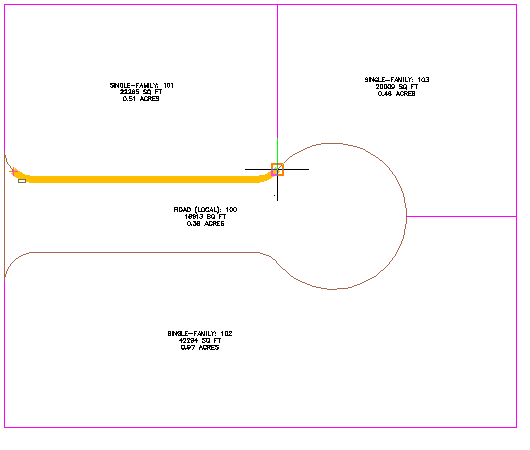
- 输入 90 度的正面角度。
将显示地块创建参数和建议的解决方案的预览图形。图形类似于您在“地块布局工具”窗口指定地块创建参数时所显示的那些图形。
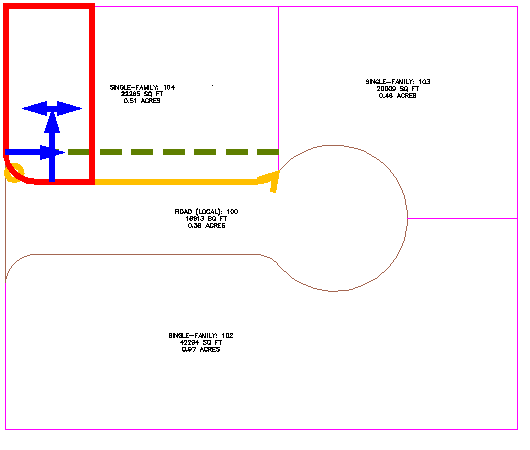
- 按 Enter 键。
将创建地块并为其设定标签,并在图形中显示下一个地块的预览。
- 在“地块布局工具”对话框中,为“最小面积”输入“8000”。
请注意,将更新预览图形以反映已更改的面积值。
- 按 Enter 键。
将创建两个新地块并为其设定标签。

同时创建多个地块
- 在“地块布局工具”工具栏中,单击
 “滑动直线 - 创建”。
“滑动直线 - 创建”。 - 在“自动布局”下面,指定以下参数:
- 自动模式: 打开
- 剩余分布:在最后一个地块中放置剩余面积
- 单击场地南面上的大地块的面积标签。
- 如下图所示,指定地块临街面的起点和终点。
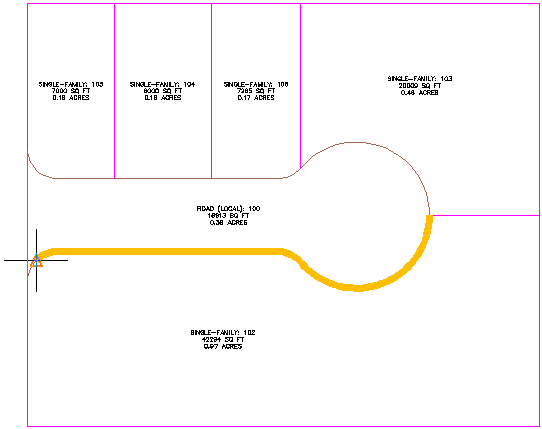
- 输入 90 度的正面角度。
将显示建议地块的预览。
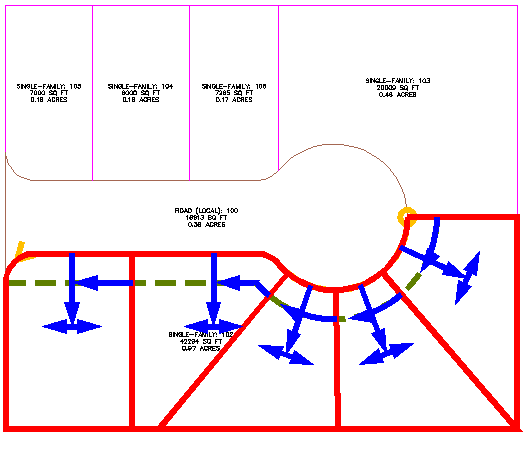
- 按 Enter 键。
将创建和标注新地块。
注:在“编辑地块数据”教程中,您将更正一些地块线的放置。
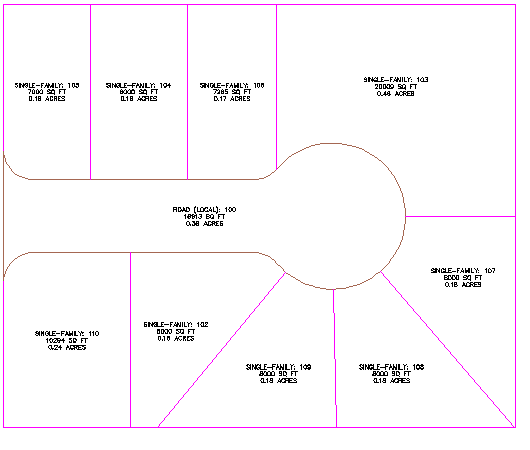
- 按 Esc 键结束命令。
要继续此教程,请转至练习 4:使用转动直线再拆分地块。